Shopping Helper Smartbar Virus
![]() Scitto da Tomas Meskauskas il (aggiornato)
Scitto da Tomas Meskauskas il (aggiornato)
Shopping Helper Smartbar virus, istruzioni di rimozione
Cosa è Shopping Helper Smartbar?
Shopping Helper Smartbar è un dirottatore del browser creato da una società chiamata ReSoft Ltd. Queste adware altera le impostazioni del browser infiltrandosi nel browser Internet dell'utente attraverso il download di software gratuiti e modificando la homepage e il motore di ricerca predefinito in search.snapdo.com. Al momento della stesura, questo browser hijacker è stato promosso utilizzando un download client gratuito ed ingannevole sviluppato da DomaIQ. Gli utenti di computer devono sapere che al giorno d'oggi la maggior parte dei software di siti di download gratuiti stanno usando dei download client - piccoli programmi che offrono l'installazione di pubblicizzati browser plug-in con il freeware scelto. Gli utenti di Internet che non pagano molta attenzione quando scaricano del Freeware potrebbero facilmente finire con l'installazione di shopping helper smartbar dirottatore del browser o altre applicazioni potenzialmente indesiderate.
Questa estensione del browser promette di far risparmiare tempo e denaro all'utente durante lo shopping on-line, ma in realtà provoca iil reindirizzamento del browser e monitora la navigazione Internet degli utenti. Questo adware è noto per registrare l'Internet Protocol (IP), pagine viste, le query di ricerca e altre informazioni. Al momento della ricerca, shopping helper smartbar reindirizza i suoi utenti su search.snapdo.com - un motore di ricerca Internet ingannevole che restituisce dei risultati di ricerca oscuri. Gli utenti di computer devono anche essere consapevoli del fatto che i creatori di questo browser hijacker possono reindirizzare i propri utenti ad alcuni siti web pericolosi in qualsiasi momento, e quindi si consiglia di eliminare questo adware dai propri browser Internet il più presto possibile.
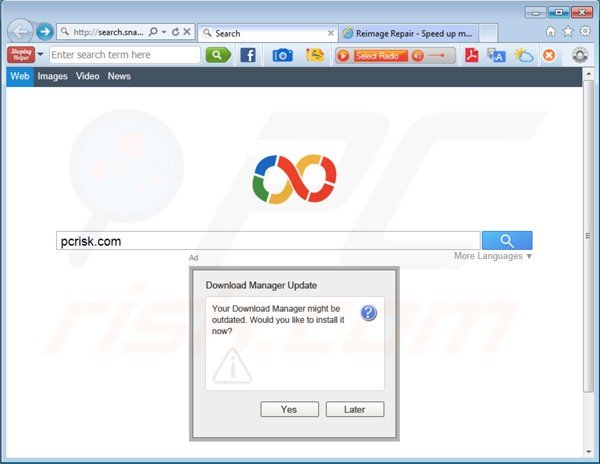 Shopping Helper Smartbar browser hijacker è simile ad altri adware che alterano le impostazionid dei browser, ad esempio Shopathome, Inbox.com e Looksafesearch.com Per evitare l'installazione di tali applicazioni potenzialmente indesiderate, gli utenti di computer dovrebbero stare molto attenti durante il download e l'installazione di software libero. Se il download è gestito da alcuni client per il download assicuratevi di controllare ogni passo del download e evitare l'installazione di pubblicizzati plug-in per browser cliccando sul pulsante "declino". Quando si installa il programma gratuito recentemente scaricato scegliere sempre le opzioni di installazione "avanzate" o "su misura" invece di "breve" o "tipica", questo passaggio potrebbe rivelare l'installazione di adware in bundle. Gli utenti di Internet come hanno già installato Shopping Helper SmartBar dovrebbero usare questa guida di rimozione per eliminare i reindirizzamenti del browser su search.snapdo.com.
Shopping Helper Smartbar browser hijacker è simile ad altri adware che alterano le impostazionid dei browser, ad esempio Shopathome, Inbox.com e Looksafesearch.com Per evitare l'installazione di tali applicazioni potenzialmente indesiderate, gli utenti di computer dovrebbero stare molto attenti durante il download e l'installazione di software libero. Se il download è gestito da alcuni client per il download assicuratevi di controllare ogni passo del download e evitare l'installazione di pubblicizzati plug-in per browser cliccando sul pulsante "declino". Quando si installa il programma gratuito recentemente scaricato scegliere sempre le opzioni di installazione "avanzate" o "su misura" invece di "breve" o "tipica", questo passaggio potrebbe rivelare l'installazione di adware in bundle. Gli utenti di Internet come hanno già installato Shopping Helper SmartBar dovrebbero usare questa guida di rimozione per eliminare i reindirizzamenti del browser su search.snapdo.com.
Rimozione automatica istantanea dei malware:
La rimozione manuale delle minacce potrebbe essere un processo lungo e complicato che richiede competenze informatiche avanzate. Combo Cleaner è uno strumento professionale per la rimozione automatica del malware consigliato per eliminare il malware. Scaricalo cliccando il pulsante qui sotto:
▼ SCARICA Combo Cleaner
Lo scanner gratuito controlla se il computer è infetto. Per utilizzare tutte le funzionalità, è necessario acquistare una licenza per Combo Cleaner. Hai a disposizione 7 giorni di prova gratuita. Combo Cleaner è di proprietà ed è gestito da Rcs Lt, società madre di PCRisk. Per saperne di più. Scaricando qualsiasi software elencato in questo sito, accetti le nostre Condizioni di Privacy e le Condizioni di utilizzo.
Menu rapido:
- Cosa è Shopping Helper Smartbar?
- STEP 1. Rimuovere Shopping Helper Smartbar e Shopping Helper Smartbar engine attraverso il pannello di controllo.
- STEP 2. Rimuovere Shopping Helper Smartbar da Internet Explorer.
- STEP 3. Rimuovere Shopping Helper Smartbar da Google Chrome.
- STEP 4. Rimuovere Shopping Helper Smartbar da Mozilla Firefox.
- STEP 5. Rimuovere Shopping Helper Smartbar da Safari.
- STEP 6. Rimuovere le estensioni canaglia da Microsoft Edge.
Rimozione di Shopping Helper Smartbar virus:
Windows 10:

Pulsante destro del mouse nell'angolo in basso a sinistra dello schermo, nel menu di accesso rapido selezionare Pannello di controllo. Nella finestra aperta scegliere Disinstalla un programma.
Windows 7:

Fare clic su Start ("Windows Logo" nell'angolo in basso a sinistra del desktop), scegli Pannello di controllo. Individuare Programmi e fare clic su Disinstalla un programma.
macOS (OSX):

Fare clic su Finder, nella finestra aperta selezionare Applicazioni. Trascinare l'applicazione dalla cartella Applicazioni nel Cestino (che si trova nella Dock), quindi fare clic con il tasto destro sull'icona del Cestino e selezionare Svuota cestino.
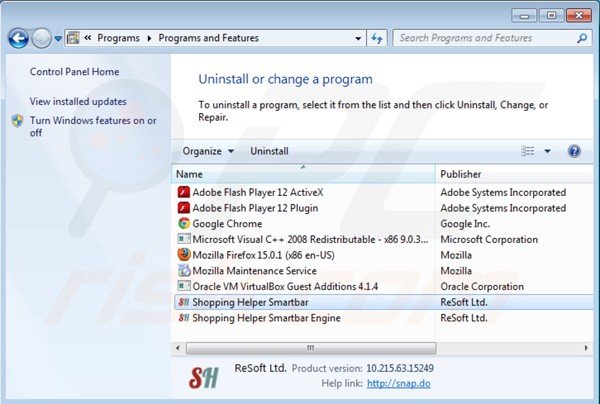
Nella finestra di disinstallazione programmi: cercare "Shopping Helper Smartbar" e "Shopping Helper Smartbar Engine", selezionare queste voci e fare clic su "Disinstalla" o "Rimuovi".
Dopo la disinstallazione di ogni componente indesiderato, eseguire la scansione del computer alla ricerca di eventuali componenti indesiderati rimasti o infezioni di malware possibili con I migliori software anti-spyware. Rimuovere tutte le voci che questo programma rileva per assicurarsi che il PC sia pulito da eventuali infezioni da spyware e malware.
Shopping Helper Smartbar virus rimozione dagli Internet browsers:
Video che mostra come rimuovere i componenti aggiuntivi del browser potenzialmente dannosi:
 Rimuovi componenti aggiuntivi malevoli da Internet Explorer:
Rimuovi componenti aggiuntivi malevoli da Internet Explorer:
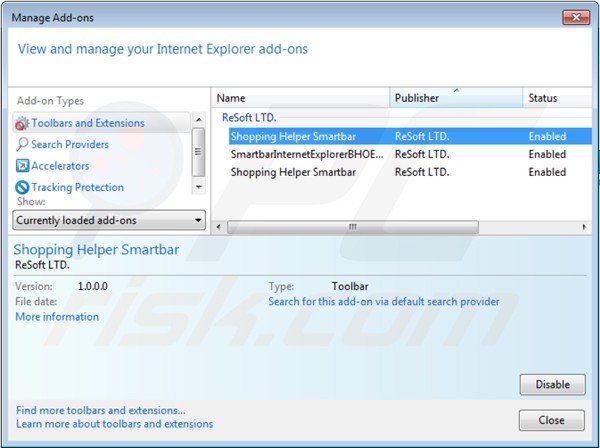
Fare clic sull'icona "ingranaggio" ![]() (nell'angolo in alto a destra di Internet Explorer) selezionare "Gestione componenti aggiuntivi". Cercare "Shopping Helper Smartbar" selezionare queste voci e cliccare su "Rimuovi".
(nell'angolo in alto a destra di Internet Explorer) selezionare "Gestione componenti aggiuntivi". Cercare "Shopping Helper Smartbar" selezionare queste voci e cliccare su "Rimuovi".
Cambia la tua homepage:
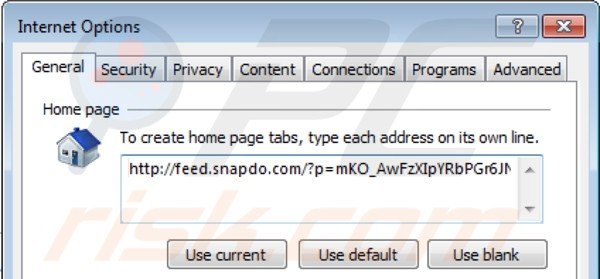
Fare clic sull'icona "ingranaggio" ![]() (nell'angolo in alto a destra di Internet Explorer) seleziona "Opzioni Internet" nella finestra aperta rimuovere feed.snapdo.com e nserisci il tuo dominio preferito che si aprirà ogni volta che si avvia Internet Explorer.
(nell'angolo in alto a destra di Internet Explorer) seleziona "Opzioni Internet" nella finestra aperta rimuovere feed.snapdo.com e nserisci il tuo dominio preferito che si aprirà ogni volta che si avvia Internet Explorer.
Cambiare il tuo motore di ricerca:
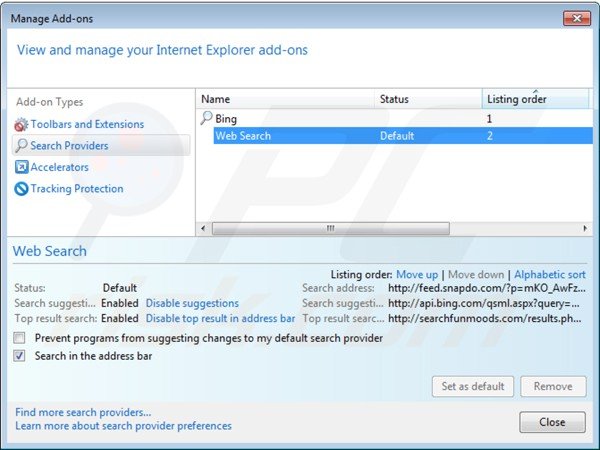
Fare clic sull'icona "ingranaggio" ![]() (nell'angolo in alto a destra di Internet Explorer) selezionare "Gestione componenti aggiuntivi". Nella finestra aperta selezionare "provider di ricerca", impostare "Google", "Bing" o qualsiasi altro motore di ricerca preferito come predefinito e quindi rimuovere "Web Search."
(nell'angolo in alto a destra di Internet Explorer) selezionare "Gestione componenti aggiuntivi". Nella finestra aperta selezionare "provider di ricerca", impostare "Google", "Bing" o qualsiasi altro motore di ricerca preferito come predefinito e quindi rimuovere "Web Search."
Metodo opzionale:
Se continui ad avere problemi con la rimozione di shopping helper smartbar reindirizzare, ripristinare le impostazioni di Internet Explorer di default.
Windows XP: Fare clic su Start, fare clic su Esegui, nel tipo di finestra inetcpl.cpl ha aperto Nella finestra aperta fare clic sulla scheda Avanzate, quindi fare clic su Ripristina.

Windows Vista e Windows 7: Fare clic sul logo di Windows, nella casella Tipo di ricerca start inetcpl.cpl e fare clic su Inserisci. Nella finestra aperta fare clic sulla scheda Avanzate, quindi fare clic su Ripristina.

Windows 8: Aprire Internet Explorer e fare clic sull'icona ingranaggio. Selezionare Opzioni Internet. Nella finestra aperta, selezionare la scheda Avanzate e fare clic sul pulsante Reset.

Nella finestra aperta, selezionare la scheda Avanzate

Fare clic sul pulsante Reset.

Confermare che si desidera ripristinare le impostazioni di Internet Explorer di default facendo clic sul pulsante Reset.

 Rimuovi estensioni dannose da Google Chrome:
Rimuovi estensioni dannose da Google Chrome:
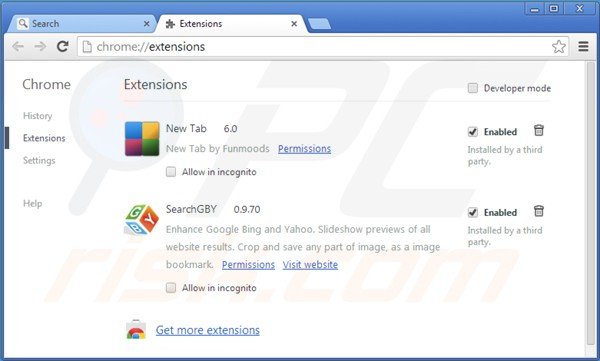
Fare clic sull'icona del menu Chrome ![]() (nell'angolo in alto a destra di Google Chrome) selezionare "Strumenti" e cliccare su "Estensioni". Individuare "Nuova scheda" e "SearchGBY", selezionare queste voci e cliccare su una latta sull'icona cestino.
(nell'angolo in alto a destra di Google Chrome) selezionare "Strumenti" e cliccare su "Estensioni". Individuare "Nuova scheda" e "SearchGBY", selezionare queste voci e cliccare su una latta sull'icona cestino.
Cambia la tua homepage:
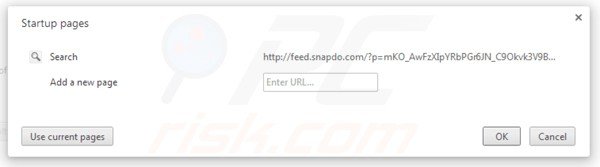
Fare clic sull'icona del menu Chrome ![]() (nell'angolo in alto a destra di Google Chrome) selezionare "Impostazioni". Nella sezione "All'avvio" clicare su "imposta pagine", passa il mouse sopra feed.snapdo.com e fare clic sul simbolo x. Ora è possibile aggiungere il tuo sito web preferito come pagina iniziale.
(nell'angolo in alto a destra di Google Chrome) selezionare "Impostazioni". Nella sezione "All'avvio" clicare su "imposta pagine", passa il mouse sopra feed.snapdo.com e fare clic sul simbolo x. Ora è possibile aggiungere il tuo sito web preferito come pagina iniziale.
Cambia il tuo motore di ricerca:
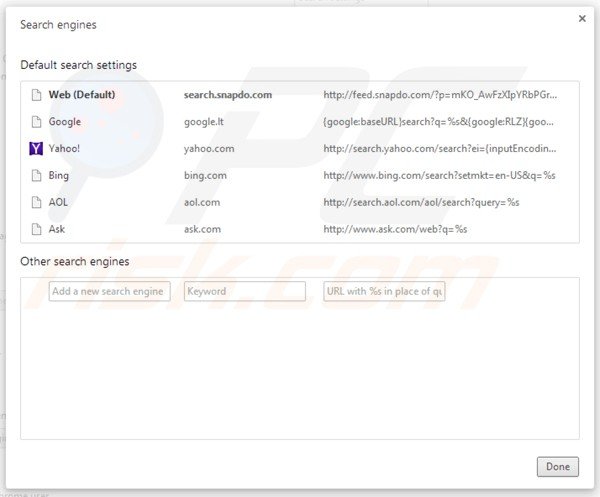
Per cambiare il motore di ricerca predefinito in Google Chrome: Fare clic sull'icona del menu Chrome ![]() (nell'angolo in alto a destra di Google Chrome) selezionare "Impostazioni" nella sezione "Cerca" cliccare su "Gestisci motori di ricerca ..." rimuovere "Web" e aggiungere o selezionare il proprio preferito.
(nell'angolo in alto a destra di Google Chrome) selezionare "Impostazioni" nella sezione "Cerca" cliccare su "Gestisci motori di ricerca ..." rimuovere "Web" e aggiungere o selezionare il proprio preferito.
Metodo opzionale:
Se continuate ad avere problemi con la rimozione di shopping helper smartbar reindirizzare, resettate le impostazioni di Google Chrome. Cliccate sull'icona menu du Chrome ![]() (nell'angolo in alto a destra di Google Chrome) e selezionate Impostazioni. Scendete fino in fondo. Cliccate sul link Avanzate….
(nell'angolo in alto a destra di Google Chrome) e selezionate Impostazioni. Scendete fino in fondo. Cliccate sul link Avanzate….

Scendete fino in fondo alla pagina e cliccate su Ripristina (Ripristina le impostazioni originali).

Nella finestra che si aprirà, confermate che volete ripristinare Google Chrome cliccando su Ripristina.

 Rimuovi plugin pericolosi da Mozilla Firefox:
Rimuovi plugin pericolosi da Mozilla Firefox:
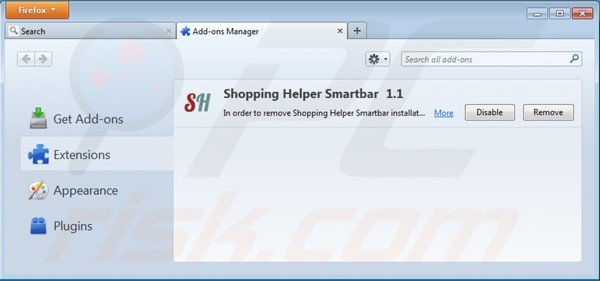
Fai clic sul menu Firefox ![]() (nell'angolo in alto a destra della finestra principale) selezionare "Add-ons". Clicca su "Estensioni" e rimuovere "Shopping Helper SmartBar".
(nell'angolo in alto a destra della finestra principale) selezionare "Add-ons". Clicca su "Estensioni" e rimuovere "Shopping Helper SmartBar".
Cambia la tua homepage:

Per reimpostare la tua home page fai clic sul menu Firefox ![]() (nell'angolo in alto a destra della finestra principale) quindi seleziona "Opzioni" nella finestra aperta rimuovere feed.snapdo.com e inserisci il tuo dominio preferito.
(nell'angolo in alto a destra della finestra principale) quindi seleziona "Opzioni" nella finestra aperta rimuovere feed.snapdo.com e inserisci il tuo dominio preferito.
Cambia il tuo motore di ricerca:
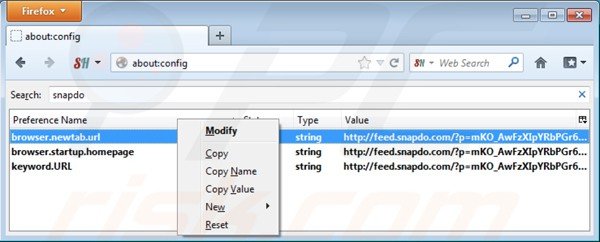
Nella barra degli indirizzi URL, digitare about: config e premere Invio.
Fare clic su "Farò attenzione, prometto".
Nel filtro di ricerca in alto, tipo: "snapdo.com"
Fare clic destro sulle preferenze trovati e selezionare "Reset" per ripristinare i valori predefiniti.
Metodo Opzionale:
Gli utenti di computer che hanno problemi con la rimozione di shopping helper smartbar reindirizzare, possono ripristinare le impostazioni di Mozilla Firefox.
Apri Mozilla Firefox, in alto a destra della finestra principale fare clic sul menu Firefox, ![]() nel menu aperto fare clic sull'icona Open Menu Guida,
nel menu aperto fare clic sull'icona Open Menu Guida, ![]()

Selezionare Informazioni Risoluzione dei problemi.

nella finestra aperta fare clic sul pulsante Ripristina Firefox.

Nella finestra aperta confermare che si desidera ripristinare le impostazioni di Mozilla Firefox predefinite facendo clic sul pulsante Reset.

 Rimuovi estensioni malevole da Safari:
Rimuovi estensioni malevole da Safari:

Assicurati che il tuo browser Safari sia attivo e fai clic sul menu Safari, quindi selezionare Preferenze ...

Nella finestra delle preferenze selezionare la scheda Estensioni. Cercare eventuali estensioni sospette recentemente installate e disinstallarle.

Nella finestra delle preferenze selezionare la scheda Generale e fare in modo che la tua home page sia impostata su un URL preferito, se alterato da un dirottatore del browser - cambiarlo.

Nella finestra delle preferenze selezionare Ricerca e assicurarsi che il motore di ricerca Internet preferito sia selezionato.
Metodo opzionale:
Assicurati che il tuo browser Safari sia attivo e clicca sul menu Safari. Dal menu a discesa selezionare Cancella cronologia e dati Sito...

Nella finestra aperta selezionare tutta la cronologia e fare clic sul pulsante Cancella cronologia.

 Rimuovi estensioni dannose da Microsoft Edge:
Rimuovi estensioni dannose da Microsoft Edge:

Fai clic sull'icona del menu Edge ![]() (nell'angolo in alto a destra di Microsoft Edge), seleziona "Estensioni". Individua eventuali componenti aggiuntivi sospetti installati di recente e rimuovili.
(nell'angolo in alto a destra di Microsoft Edge), seleziona "Estensioni". Individua eventuali componenti aggiuntivi sospetti installati di recente e rimuovili.
Modifica la tua home page e le nuove impostazioni di ogni scheda:

Fai clic selezionato dal menu Edge ![]() (nell'angolo in alto a destra di Microsoft Edge), seleziona "Impostazioni". Nella sezione "All'avvio" cerca il nome del browser hijacker e fai clic su "Disabilita".
(nell'angolo in alto a destra di Microsoft Edge), seleziona "Impostazioni". Nella sezione "All'avvio" cerca il nome del browser hijacker e fai clic su "Disabilita".
Modifica il tuo motore di ricerca Internet predefinito:

Per modificare il motore di ricerca predefinito in Microsoft Edge: Fai clic sull'icona del menu Edge ![]() (nell'angolo in alto a destra di Microsoft Edge), seleziona "Privacy e servizi", scorri fino alla fine della pagina e seleziona "Barra degli indirizzi". Nella sezione "Motori di ricerca utilizzati nella barra degli indirizzi" cerca il nome del motore di ricerca Internet indesiderato, quando si trova fare clic sul pulsante "Disabilita" vicino ad esso. In alternativa è possibile fare clic su "Gestisci motori di ricerca", nel menu aperto cercare un motore di ricerca Internet indesiderato. Fai clic sull'icona a puzzle
(nell'angolo in alto a destra di Microsoft Edge), seleziona "Privacy e servizi", scorri fino alla fine della pagina e seleziona "Barra degli indirizzi". Nella sezione "Motori di ricerca utilizzati nella barra degli indirizzi" cerca il nome del motore di ricerca Internet indesiderato, quando si trova fare clic sul pulsante "Disabilita" vicino ad esso. In alternativa è possibile fare clic su "Gestisci motori di ricerca", nel menu aperto cercare un motore di ricerca Internet indesiderato. Fai clic sull'icona a puzzle ![]() vicino ad esso e selezionare "Disabilita".
vicino ad esso e selezionare "Disabilita".
Metodo opzionale:
Se i problemi con la rimozione di shopping helper smartbar reindirizzare persistono, ripristinare le impostazioni del browser Microsoft Edge. Fai clic sull'icona del menu Edge ![]() (nell'angolo in alto a destra di Microsoft Edge) e selezionare Impostazioni.
(nell'angolo in alto a destra di Microsoft Edge) e selezionare Impostazioni.

Nel menu delle impostazioni aperto selezionare Ripristina impostazioni.

Seleziona Ripristina le impostazioni ai loro valori predefiniti. Nella finestra aperta, confermare che si desidera ripristinare le impostazioni predefinite di Microsoft Edge facendo clic sul pulsante Ripristina.

- ISe questo non ha aiutato, segui queste alternative istruzioni che spiegano come ripristinare il browser Microsoft Edge.
Sommario:
 Un browser hijacker è un tipo di adware che altera le impostazioni del browser Internet dell'utente, modificando il proprio motore di ricerca e homepage di default di Internet in qualche sito indesiderato. Più comunemente questo tipo di adware si infiltra nel sistema operativo dell'utente attraverso il download di software gratuiti. Se il download è gestito da un download client assicuratevi di scegliere di installare le barre degli strumenti pubblicizzate o applicazioni che cercano di cambiare il motore di ricerca Internet e homepage predefinita.
Un browser hijacker è un tipo di adware che altera le impostazioni del browser Internet dell'utente, modificando il proprio motore di ricerca e homepage di default di Internet in qualche sito indesiderato. Più comunemente questo tipo di adware si infiltra nel sistema operativo dell'utente attraverso il download di software gratuiti. Se il download è gestito da un download client assicuratevi di scegliere di installare le barre degli strumenti pubblicizzate o applicazioni che cercano di cambiare il motore di ricerca Internet e homepage predefinita.
Assistenza alla rimozione:
Se si verificano problemi durante il tentativo di rimozione di shopping helper smartbar reindirizzare dal tuo browser, chiedere assistenza nel nostro forum rimozione malware.
Lascia un commento:
Se disponi di ulteriori informazioni su shopping helper smartbar reindirizzare o la sua rimozione ti invitiamo a condividere la tua conoscenza nella sezione commenti qui sotto.
Fonte: https://www.pcrisk.com/removal-guides/7668-shopping-helper-smartbar-virus
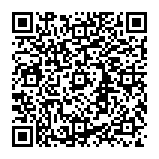
▼ Mostra Discussione